Einleitung:
Nachdem Sie alle gewünschten Aktivitäten auf Ihrem Computersystem ausgeführt haben, möchten Sie es als letztes herunterfahren, um Energieressourcen zu sparen. Es gibt mehrere Möglichkeiten, ein Betriebssystem herunterzufahren, aber im Rahmen dieses Artikels werden wir Ihnen alle Methoden zum Herunterfahren eines Ubuntu-Systems mitteilen.
Hinweis:Wir haben Ubuntu 20.04 verwendet, um alle Methoden zum Herunterfahren eines Ubuntu-Systems darzustellen.
Methoden zum Herunterfahren von Ubuntu 20.04:
Es gibt drei Hauptmethoden zum Herunterfahren eines Ubuntu-Systems, die im Folgenden erläutert werden:
Methode Nr. 1:Verwenden des Ubuntu 20.04-Terminals:
Da die meisten Aufgaben in Linux-basierten Systemen mit dem Terminal ausgeführt werden, haben wir geplant, Ihnen diese Methode mitzuteilen, die mit dem Terminal zum Herunterfahren Ihres Ubuntu 20.04-Systems ausgeführt werden kann. Um dieser Methode zu folgen, müssen Sie nach dem Start Ihres Terminals den folgenden Befehl ausführen:
shutdown

Anstatt Ihr Ubuntu-System sofort herunterzufahren, plant dieser Befehl das Herunterfahren genau nach einer Minute nach Ausführung dieses Befehls. Sie können dies überprüfen, indem Sie die Meldung anzeigen, die auf Ihrem Terminal angezeigt wird, nachdem Sie diesen Befehl ausgeführt haben, wie in der Abbildung unten gezeigt. Dies bedeutet, dass Ihr Ubuntu 20.04-System genau eine Minute nach Ausführung des Befehls „shutdown“ heruntergefahren wird.

Manchmal möchten Sie das Herunterfahren jedoch möglicherweise zu einem bestimmten Zeitpunkt planen. Dies kann durch Anpassen des „shutdown“-Befehls auf folgende Weise erreicht werden:
shutdown +TimeInMinutes
Hier können Sie TimeInMinutes durch die Zeit ersetzen, nach der Sie Ihre Abschaltung planen möchten. Um diesen Befehl zu demonstrieren, wollten wir unser Herunterfahren nach 2 Minuten planen. Deshalb haben wir TimeInMinutes durch „2“ ersetzt.

Nachdem Sie diesen Befehl ausgeführt haben, zeigt Ihr Terminal eine Bestätigungsmeldung an, die Sie über den genauen Zeitpunkt des Herunterfahrens informiert, wie im folgenden Bild gezeigt:

Wenn Sie das Herunterfahren jetzt sofort planen möchten, können Sie Ihren „Herunterfahren“-Befehl wie folgt ändern:
sudo shutdown –P now

Wenn Sie diesen Befehl ausführen, werden Sie aufgefordert, Ihr Systempasswort einzugeben, wie in der Abbildung unten gezeigt. Sobald Sie Ihr Systemkennwort eingeben, wird Ihr Ubuntu-System sofort heruntergefahren.

Methode Nr. 2:Verwenden der Ubuntu 20.04-GUI:
Obwohl Ubuntu hauptsächlich die Befehlszeilenschnittstelle (CLI) bereitstellt, gibt es immer noch einige Benutzer, die die grafische Benutzeroberfläche (GUI) bevorzugen. Diese Methode ist ausschließlich für solche Benutzer konzipiert. Um diese Methode zum Herunterfahren Ihres Ubuntu-Systems zu verwenden, müssen Sie auf den kleinen Pfeil in der rechten Ecke Ihrer Ubuntu-Taskleiste klicken, wie in der folgenden Abbildung hervorgehoben:

Wenn Sie auf diesen Pfeil klicken, erscheint ein Menü auf Ihrem Bildschirm, aus dem Sie die Option „Ausschalten/Abmelden“ auswählen sollen, wie in der Abbildung unten gezeigt:
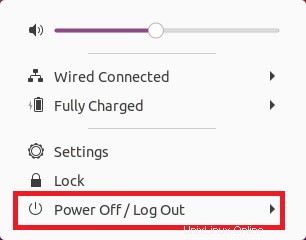
Sobald Sie diese Option auswählen, wird die Dropdown-Liste „Ausschalten/Abmelden“ erweitert, in der Sie die Option „Ausschalten“ auswählen müssen.
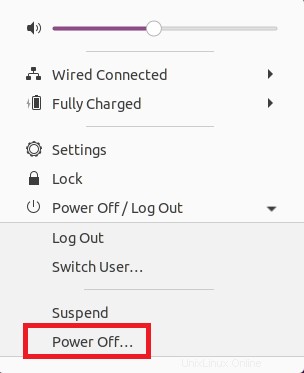
Wenn Sie auf diese Option klicken, wird auf Ihrem Bildschirm ein Dialogfeld angezeigt, in dem Sie die Option „Ausschalten“ auswählen müssen, um Ihr Ubuntu 20.04-System sofort herunterzufahren, wie in der folgenden Abbildung gezeigt:
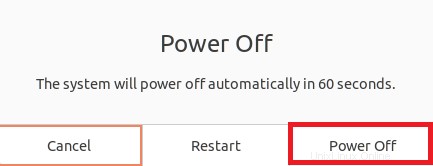
Methode Nr. 3:Verwenden des Dienstprogramms zum Ausschalten in Ubuntu 20.04:
Eine weitere GUI-basierte Methode zum Herunterfahren Ihres Ubuntu-Systems ist die Verwendung des Dienstprogramms Power Off, auf das Sie zugreifen können, indem Sie im Menü Aktivitäten danach suchen, wie in der Abbildung unten gezeigt:
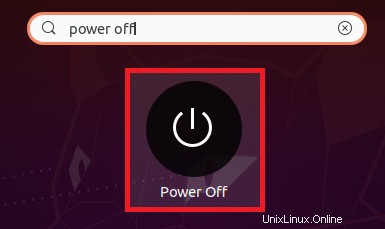
Sobald Sie auf dieses Dienstprogramm klicken, erscheint auf Ihrem Bildschirm ein Dialogfeld, in dem Sie die Option „Ausschalten“ auswählen müssen, um Ihr Ubuntu 20.04-System sofort herunterzufahren, wie in der folgenden Abbildung gezeigt:
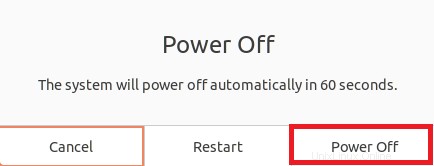
Schlussfolgerung:
Mit einer der drei in diesem Artikel beschriebenen Methoden können Sie Ihr Ubuntu 20.04-System ganz einfach herunterfahren. Sie können eine dieser Methoden nach Ihren eigenen Vorlieben auswählen. All diese Methoden führen schließlich dazu, dass Ihr Ubuntu 20.04-System heruntergefahren wird.